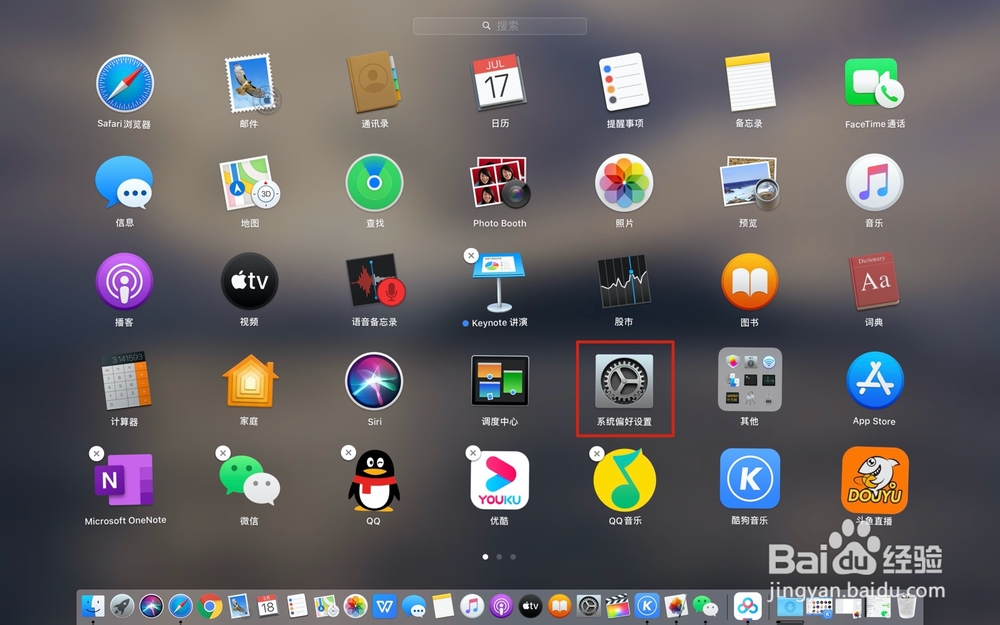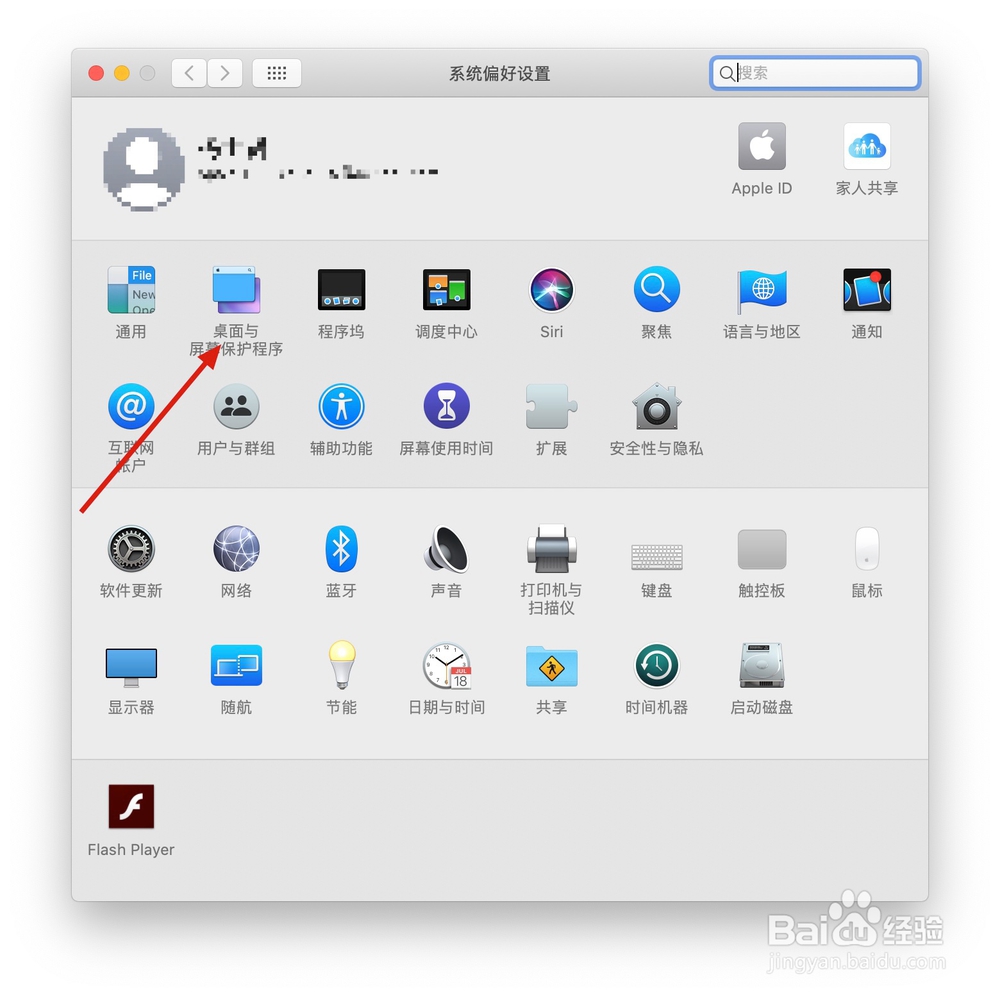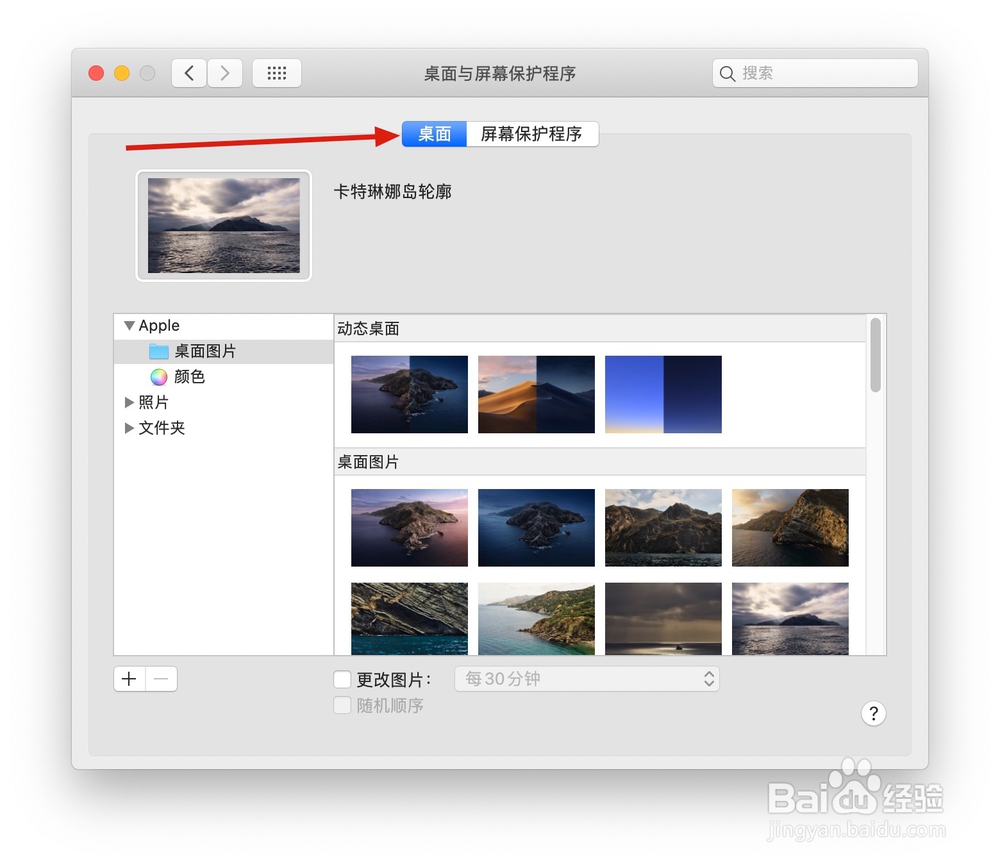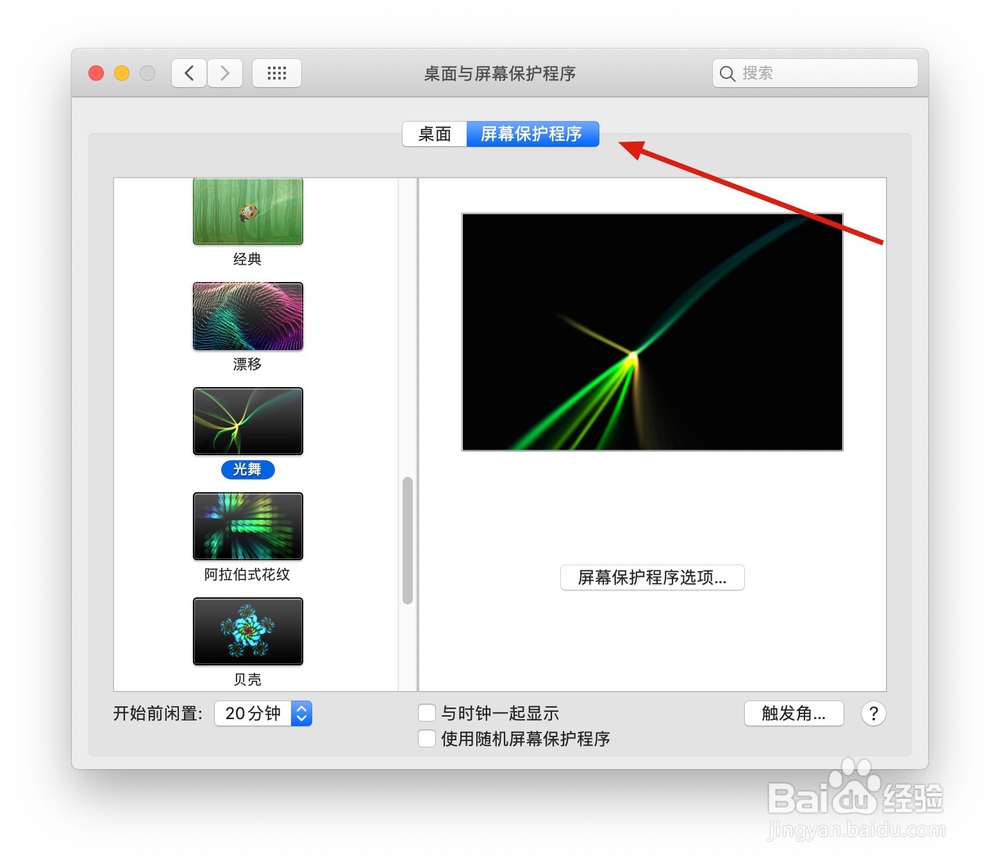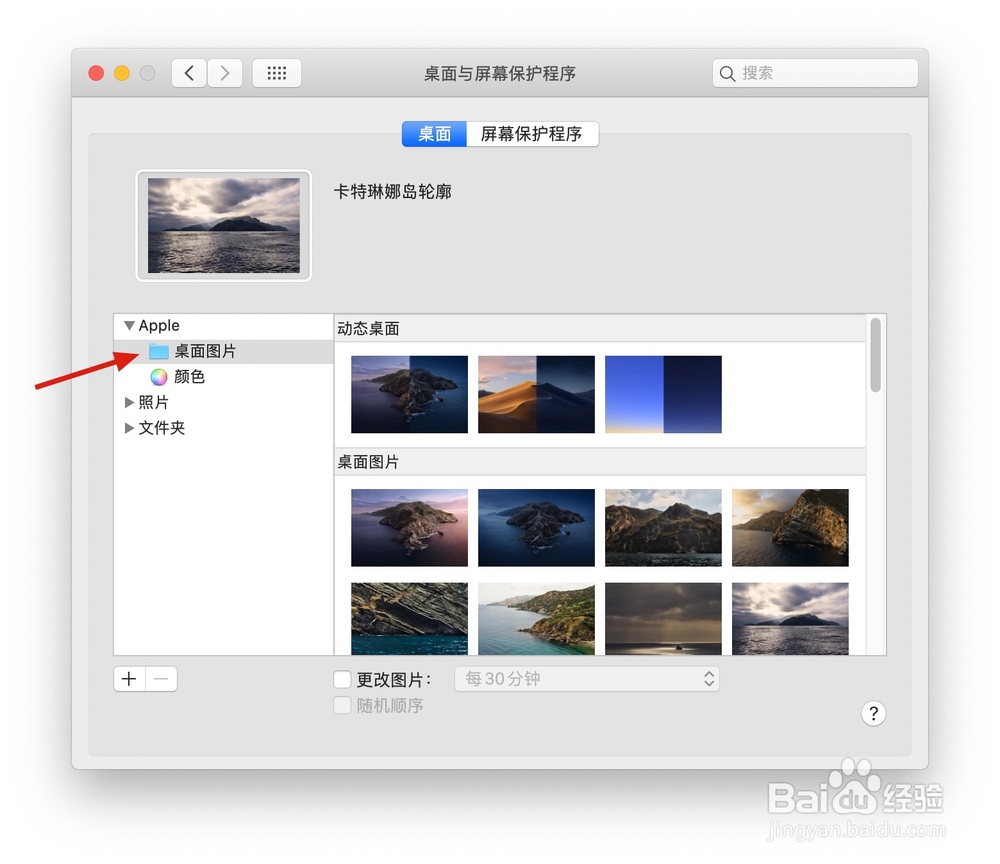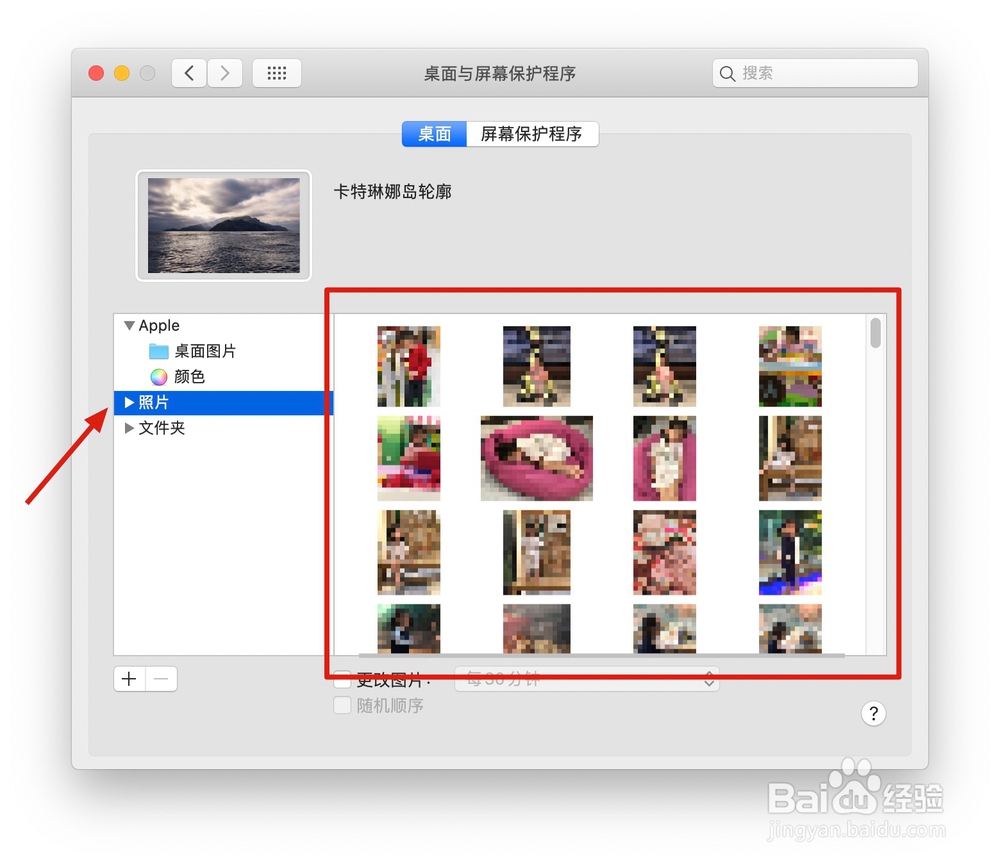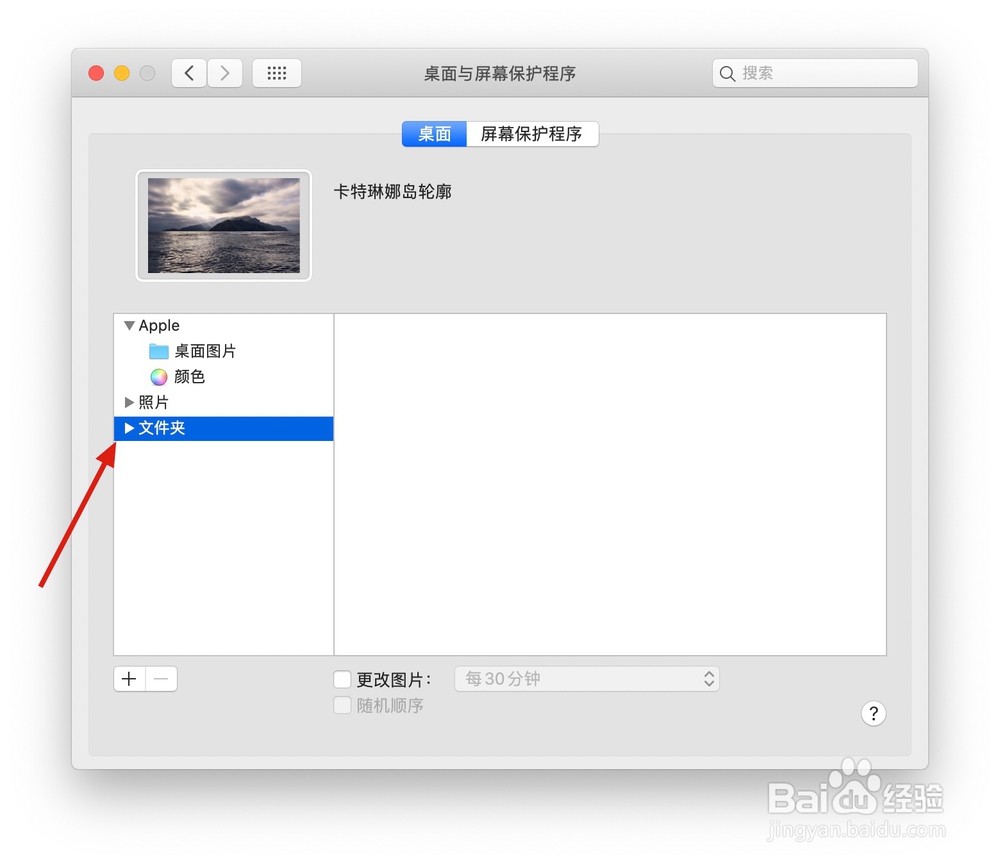1、首先打开电脑『启动台』,然后点击『系统偏好设置』如图
2、这时点击选择『桌面与屏幕保护程序』,如图
3、首先我们可以看到里面有两个功能,一个是『桌面』,另一个是『屏幕保护程序』,如图
4、先介绍一下桌面的功能项『桌面图片』,我们可以选择动态图片或者普通图片,都是电脑自带的,如图
5、然后就是『颜色』,系统会自带许多颜色可供选择,如图
6、还可以选择『照片』,也就是日常电脑里面存储的照片,也可以作为桌面画面,如图
7、再就是『文件夹』,因为小编文件夹里没有东西哈,如果文件夹里有图片的话也是可以选择的,如图
8、第二部分介绍一下『屏幕保护程序』,可以设置屏幕静止多长时间进入屏幕保护程序;还有可以设置成与时钟一起显示或者使用随即屏幕保护程序,如图
9、最后,设置完成后,点击左上角关闭即可,如图
10、伙伴们可以点击屏幕下方的投票并关注哦,谢谢